Kalibroinnin kaaviokuva: Lopputulos saadaan, kun raakakuvasta on vähennetty tumma kuva ja jaettu kirkkaan kentän kuvalla.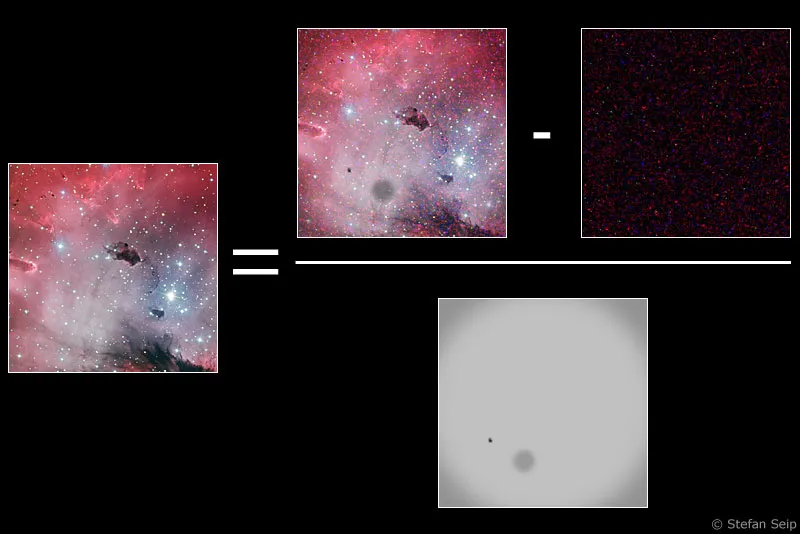
Osa 15: Kalibrointi: Kirkkaan kentän ja pimeän kuvan ottaminen
Digitaalisesti otetut astrovalokuvat sisältävät kuvatun taivaankappaleen tarjoaman käsittelemättömän datan lisäksi myös useita artefakteja eli ei-toivottuja ilmiöitä. Kalibrointi" on prosessi, jossa nämä artefaktat poistetaan raakakuvista.
Artefaktien syy
Tarkastellaan ensin, mitkä komponentit ovat vastuussa artefaktien muodostumisesta ja millaista ei-toivottua tietoa ne tuottavat:
1. kamera
Digitaalikameroiden kuvakennot ja niiden lukuelektroniikka aiheuttavat enemmän tai vähemmän voimakasta "kuvakohinaa", joka on tunnistettavissa erityisesti kuvien "rakeisesta" rakenteesta tasaisen kirkkailla tai tummilla alueilla. Erotetaan toisistaan kirkkaus- tai luminanssikohina, jossa yhtä kirkkaiden kohdealueiden pikselit saavat sattumanvaraisesti erilaisia kirkkausarvoja, ja värikohina, jossa samanväristä kohdetta todellisuudessa esittävien pikselien värintoisto on hieman erilainen. Elektronisella kuvakohinalla on useita syitä. Yksi tärkeimmistä syistä on niin sanottu lämpökohina, joka johtuu sensorin prosesseista, jotka riippuvat lämpötilasta ja johtavat spontaanisti "varauksen" syntymiseen pikseleissä, mikä myöhemmin tulkitaan kirkkaustiedoksi. Tätä kohinakomponenttia esiintyy siis myös, jos kennoa ei valoteta lainkaan, eli kennoon ei osu valoa "valotusajan" aikana. Tästä on käytetty termiä "pimeän virran kohina".
Kohinan määrä riippuu suurelta osin seuraavista tekijöistä:
a) Lämpötila (enemmän kohinaa korkeammissa lämpötiloissa).
b) valotusaika (mitä pidempi valotusaika, sitä suurempi kohina).
c) ISO-arvo (enemmän kohinaa ISO-arvon kasvaessa).
Lisäksi on mainittava käytetyn kennon tyyppi, kamerassa käytetty kohinanpoisto-ohjelmisto ja lukukohina, jonka aiheuttaa elektroniikka, joka mittaa kennon tietoja valotuksen jälkeen. Koska nämä tekijät ovat kuitenkin riippuvaisia kamerasta, eikä valokuvaaja voi vaikuttaa niihin, emme käsittele niitä yksityiskohtaisesti.
Kohinan lisäksi digitaalisissa kuvakennoissa on myös yksittäisiä pikseleitä, joiden kirkkausarvot poikkeavat suuresti ympäristönsä kirkkausarvoista. Jos esimerkiksi yksittäinen pikseli ei reagoi lainkaan kohdattavaan valoon, se pysyy aina mustana ja sitä kutsutaan "kuolleeksi pikseliksi" tai kylmäksi pikseliksi. Toiset pikselit sen sijaan reagoivat paljon herkemmin kuin muut, joten ne saavat nopeasti hyvin korkeita kirkkausarvoja tai saavuttavat jopa täyden kylläisyyden, jolloin ne näyttävät valkoisilta.
Näitä epänormaaleja pikseleitä kutsutaan "kuumiksi pikseleiksi". Sekä "kuolleita" että "kuumia" pikseleitä ei voida käytännössä välttää antureiden valmistuksessa, joten tietty määrä näitä virheellisiä pikseleitä on hyväksyttävä. Kun kenno vanhenee useiden vuosien kuluessa, viallisten pikselien määrä voi hyvinkin lisääntyä.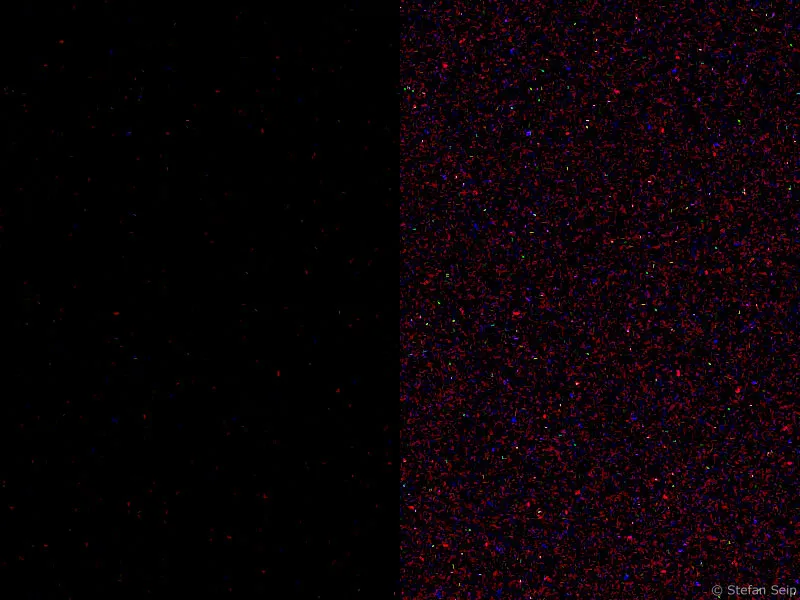
Yksityiskohta tummasta kuvasta, joka on otettu Canon EOS 450D -kameralla ISO 100 (vasemmalla) ja ISO 1600 (oikealla). Valotusaika oli kymmenen minuuttia. Voit selvästi nähdä, kuinka kokonaiskohina kasvaa korkeamman ISO-arvon myötä. Molempia kuva-alueita kirkastettiin samalla tavalla kohinan korostamiseksi.
2. Optinen järjestelmä
Mikään kaukoputki tai objektiivi ei tuota täydellistä kuvaa. Mitä kauemmas optisesta akselista siirrytään, sitä näkyvämmäksi tulevat aberraatiot. Erityisesti kuvan kulmat kärsivät. Kalibroinnilla ei kuitenkaan voida poistaa näitä aberraatioita. Haluamme siksi keskittyä niihin ilmiöihin, joita voidaan torjua kalibroinnilla.
Ensinnäkin vinjetointi eli kuvan kulmien tummuminen. Vinjetointi on erityisen voimakasta käytettäessä valokuvausobjektiiveja, joissa on täysi aukko. Toisaalta vinjetointia voidaan rajoittaa pienentämällä aukkoa. Toisaalta supistaminen johtaa myös valotusaikavaatimuksen kasvuun, mikä ei useinkaan ole toivottavaa astrokuvauksessa. Ja koska fysikaalisista syistä kaukoputkiobjektiivit tuottavat myös optisella akselilla suuremman kuvan kirkkauden kuin kuvan kulmissa, vinjetointi on yksi astrokuvauksen käytännössä väistämättömistä ilmiöistä. Mitä suurempi on käytettävän kameran kuvakenno, sitä suurempi on vinjetoinnin riski.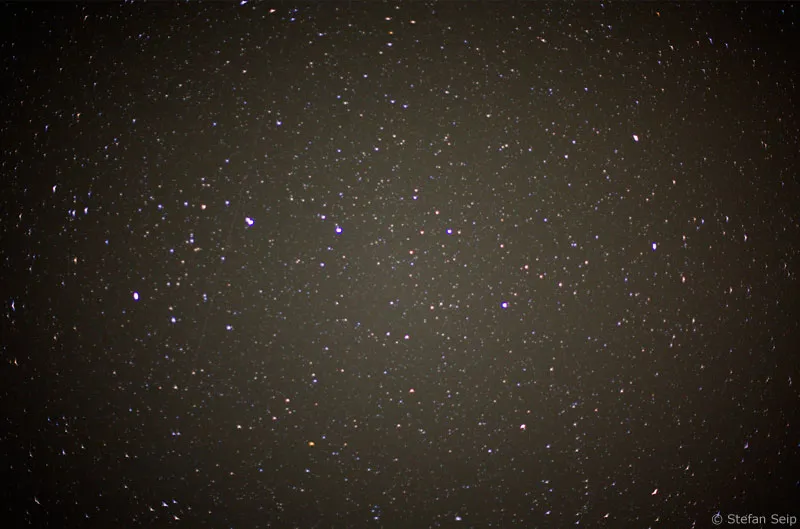
Kuva tähdistöstä "Big Dipper" nopealla 50 millimetrin objektiivilla ja avoimella aukolla. Vinjetointia ei voi olla huomaamatta kuvan tummentuneiden kulmien muodossa.
Äärimmäisissä tapauksissa valo ei enää pääse kennon uloimpiin kulmiin, esimerkiksi jos optisessa reitissä käytetään komponenttia, jonka sisähalkaisija on liian pieni, tai jos optinen järjestelmä yksinkertaisesti valaisee liian pientä näkökenttää. Tällöin kuvan kulmat jäävät mustiksi, eikä niitä voida enää tallentaa kalibroinnilla.
Toiseksi kuvaan jäävät likapartikkelit, jotka ovat asettuneet anturiin tai optisen järjestelmän linssiin tai peiliin. Kameran ja optiikan huolellisella puhdistuksella voidaan minimoida tummien pisteiden esiintyminen kuvassa, mutta ei koskaan estää niitä kokonaan. Mitä pienempi etäisyys likahiukkasen ja kennon välillä on, sitä terävämpi se näkyy kuvassa. Suoraan kennon edessä olevalle suojalasille laskeutuneet hiukkaset näkyvät siis lähes terävinä.
Etulinssiin joutunut pöly ei sen sijaan ole kriittistä, kun taas objektiivin takalinssiin joutunut lika voi varmasti jättää näkyviä jälkiä valokuvaan. Kun käytetään heijastinteleskooppia, likapartikkelit voivat näkyä kuvassa tummina renkaina, koska niiden aiheuttama epätarkkuus ottaa sisäänmenoputken muodon, joka heijastinteleskoopeissa on rengasmainen säteen kulkureitillä olevan toissijaisen peilin vuoksi.
Säteen kulkureitillä oleva lika tulee näkyviin tummina pisteinä. Kolme ylempää pilkkua ovat kennon päällä olevia hiukkasia. Alempi pölypilkku on melko epätarkka ja sijaitsee käytetyn objektiivin linssissä: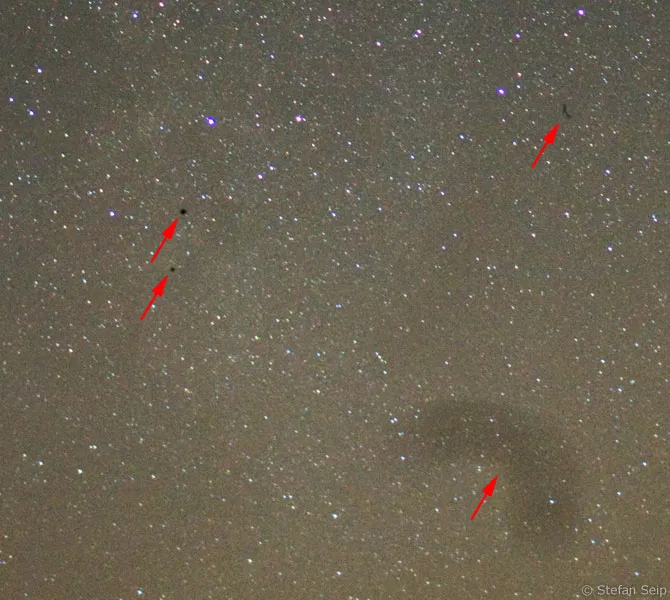
Vasemmalla olevassa Linnunradan kuvassa havaitsin melko terävästi kuvatun pölykierteen, joka oli asettunut kennon suojalasille. Kun käytin kameran valikossa olevaa kennon puhdistustoimintoa, häirikkö katosi (oikealla):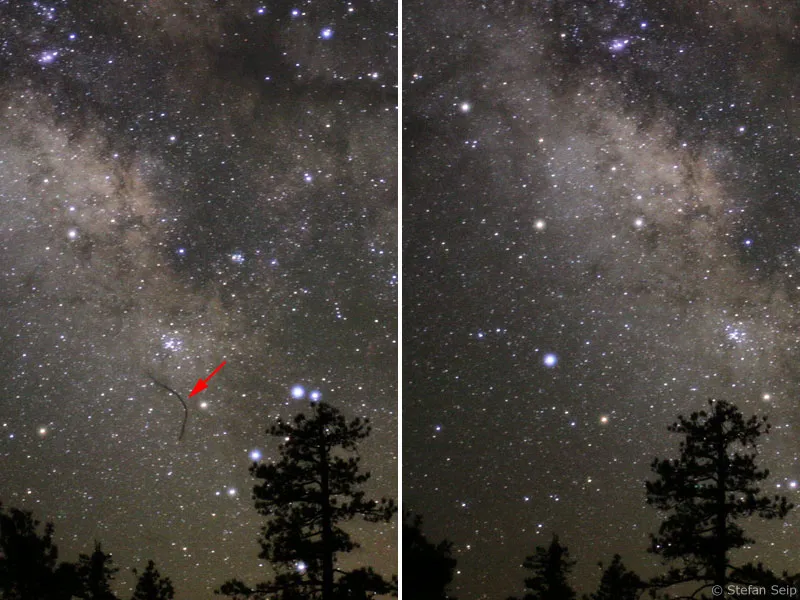
Moniin kameroihin sisäänrakennettu kennon puhdistustoiminto yrittää "ravistella" pois kennon edessä olevalle suojalasille laskeutuneet likapartikkelit korkeataajuisten värähtelyjen avulla. Tämä ei aina toimi täydellisesti, mutta toiminnon hyödyllisyys on kiistaton (katso seuraava kuvaesimerkki).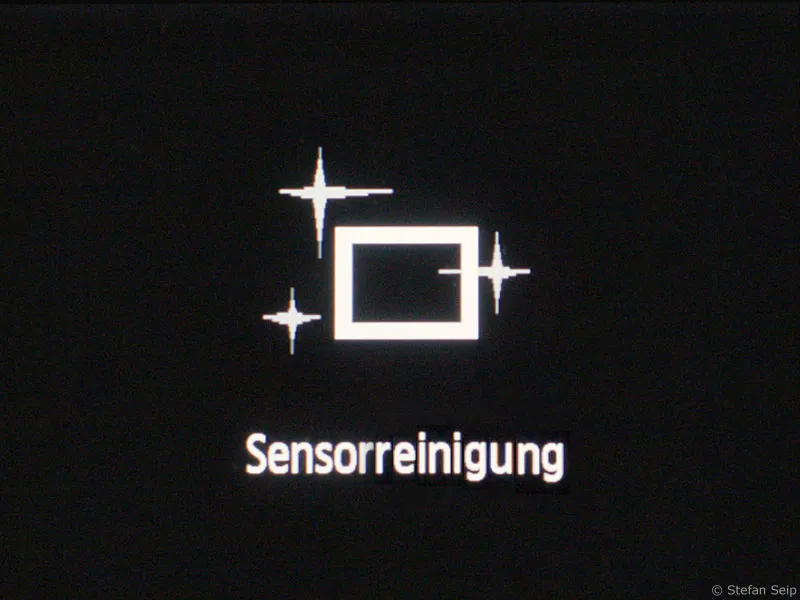
Kuvien ottaminen kalibrointia varten
Käsitellyt artefaktat voidaan poistaa tai ainakin lieventää, jos kuva kalibroidaan. Tätä varten on luotava kahdenlaisia kalibrointikuvia:
1. tummat kuvat
Tummia kuvia "valotetaan" täsmälleen saman ajan kuin varsinaisia taivaskuvia. Varmistetaan kuitenkin huolellisesti, ettei valoa pääse kennolle, esimerkiksi laittamalla objektiivin etusuljin päälle!
Tuloksena ei ole täysin musta kuva, sillä pimeä kuva sisältää kaiken pimeän virran kohinan. Tämä perustuu oletukseen, että tämä pimeän virran kohina on sama kuin taivaankuvassa. Tällainen oletus on riskialtis, sillä kohina sisältää aina tilastollisen, ennalta arvaamattoman komponentin. Onneksi tämän komponentin määrä on kuitenkin suhteellisen pieni, joten edellä mainittu oletus on ensiarvoisesti oikea.
Pätkä pimeästä kuvasta, joka on otettu Canon EOS 1000D -kameralla ISO 1600:lla kymmenen minuutin "valotusajalla". Vasemmalla muuttumaton kuva, oikealla tulos, kun sävyarvoja on nostettu Photoshopilla (komento Image>Adjustments>Gradation Curves...).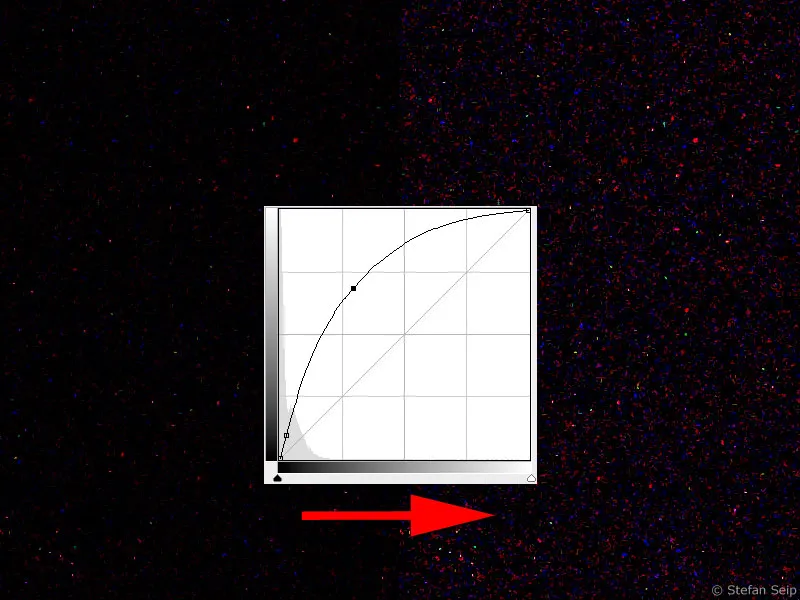
Ajatuksena on nyt käyttää pimeää kuvaa vain kohinan komponentin tallentamiseen ja sitten vähentää se myöhemmästä taivaskuvasta. Näin kohinan pitäisi hävitä tai ainakin vähentyä. Samalla korjataan kaikki kuumat pikselit, jotka sisältävät vielä käyttökelpoista dataa eli eivät ole täysin kyllästyneitä. Kuolleita pikseleitä ja täysin kyllästyneitä pikseleitä ei sen sijaan voida "korjata" pimeällä kuvalla.
"Sopivien" pimeäkuvien tuottamiseksi kaikkien yleisten olosuhteiden, joista pimeäkohina riippuu, on oltava mahdollisimman samanlaiset kuin taivaalla otetuissa kuvissa. Tämä tarkoittaa, että valotusajan lisäksi myös ISO-arvoa ei saa muuttaa taivaskuviin verrattuna. Yksi ongelma on kennon lämpötila, jota ei voida säätää useimmissa kameroissa (kuten kaikissa digitaalisissa peilikameroissa). Tämä tarkoittaa sitä, että pimeäkuvat on otettava mahdollisimman lähellä taivaalta otettuja kuvia, eli joko juuri ennen tai heti sen jälkeen. Koska kenno lämpenee pidempien valotusaikojen aikana, useat eri aikaan otetut pimeäkuvat, jotka keskiarvoistetaan myöhemmin, parantavat tulosta. Voit esimerkiksi ottaa pimeän kuvan ennen ja toisen kuvan jälkeen sarjan, jossa on useita pitkiä valotuksia.
Pieni käytännön esimerkki:
Haluat ottaa kuvan Lyran tähdistössä sijaitsevasta Rengassumusta digitaalisella järjestelmäkameralla. Tätä varten suunnittelet kahdeksan kymmenen minuutin valotusta. Ota sitten kaikki kameran valikossa tarjotut kohinanvaimennusvaihtoehdot pois päältä! Tämä koskee nimenomaan kohtaa "Kohinanvaimennus pitkille valotuksille", koska muuten kamera loisi automaattisesti tumman kuvan samalla "valotusajalla" jokaisen valotuksen jälkeen, mikä veisi arvokasta havaintoaikaa. Tällöin sinun pitäisi käyttää puolet havaintoajasta automaattisesti luotujen pimeiden kuvien luomiseen.
Kun olet kytkenyt tämän toiminnon pois päältä, ota ensin pimeä kuva kaikilla niillä asetuksilla, joita haluat käyttää myös taivaskuvassa. Tämän jälkeen otetaan kahdeksan kymmenen minuutin valotuksen sarja, jonka jälkeen otetaan toinen pimeäkuva. Pimeiden kuvien ottamiseksi aseta objektiivin suojus objektiiviin tai kaukoputkeen. Kaksi pimeää kuvaa keskiarvoistetaan myöhemmin ja vähennetään kaikista taivaskuvista. Sekä taivas- että pimeäkuvat on otettava RAW-muodossa, muuten kalibrointi ei toimi.
2. Kirkkaankenttäkuvat (tasokuvat)
Tasakenttäkuvat syntyvät, kun kuvataan tasaisen kirkasta pintaa. Sinun on luonnollisesti käytettävä samaa optista järjestelmää, jolla otat taivaskuvat.
Saadaksesi kirkkaan kentän kuvan voit kiinnittää paperinpalasen objektiivin eteen. Tämä paperi valaistaan sitten mahdollisimman tasaisesti esimerkiksi taskulampulla.
Näin saadaan kuva, jossa näkyvät sekä vinjetointi että valoreitillä olevat likahiukkaset. Jos taivaskuva jaetaan myöhemmin kirkkaan kentän kuvien kanssa, myös nämä artefaktat voidaan poistaa.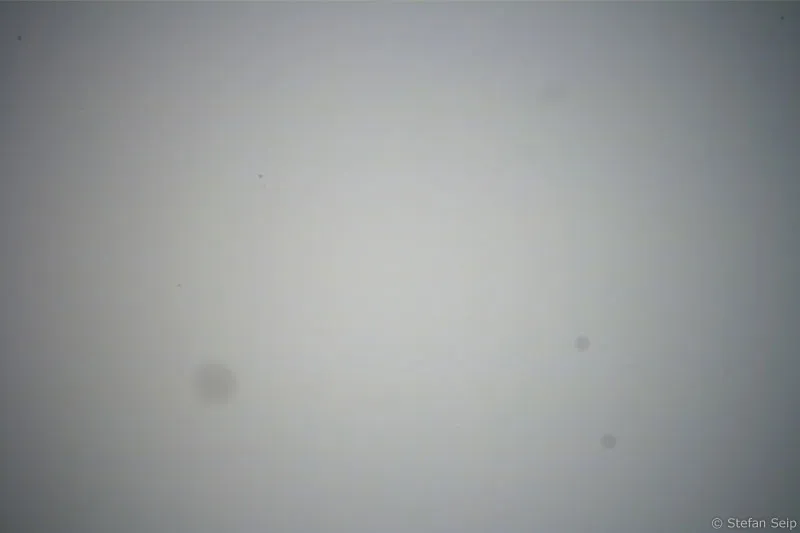
Tyypillinen kirkkaan kentän kuva. Se sisältää vinjetoinnin (tummat kuvakulmat) ja kuvassa näkyvän lian sädekehässä (pilkut).
Ihannetapauksessa kirkkaankenttäkuvat otetaan mahdollisimman pienellä ISO-arvolla ja lyhyellä valotusajalla, jotta vältetään ylimääräisen pimeän virran kohinan syntyminen.
Käytännön esimerkki:
Sinulla on jo "Tummat kuvat" -luvussa käsitellyt kuvat rengassumusta ja vastaavat tummat kuvat "laatikossa". Nyt haluaisit luoda myös kirkkaan kentän kuvia. Ensinnäkin on erittäin tärkeää, että kameran ja objektiivin järjestely pysyy täysin muuttumattomana! Älä siis irrota objektiivia kamerasta tai kameraa kaukoputkesta äläkä missään tapauksessa muuta tarkennusta! Jotta likapartikkelit saadaan kuvattua samaan kennon osaan kuin taivaskuvissa, on jopa suositeltavaa, ettei kameraan edes kosketeta. Kameran ohjaaminen kytketyn kannettavan tietokoneen kautta on ehdottomasti suositeltavampaa, jos tämä vaihtoehto on käytettävissä.
Se on erityisen kriittistä, jos kameran ja kaukoputken tai sen tarkentimen välinen yhteys ei ole erityisen vakaa. Nyt kysymys kuuluu, mistä löytyy tasaisen kirkkaasti valaistu alue yöllä. Yksi mahdollisuus olisi asettaa objektiivin tai kaukoputken etulinssin eteen puoliksi läpinäkyvä materiaali (esim. paperinpala), jota valaisisi etupuolelta lamppu. Valaistuslähteenä voidaan käyttää jopa salamalaitetta. Haluttujen lyhyiden valotusaikojen saavuttamiseksi tarvitaan kirkas valonlähde. On kuitenkin tärkeää valottaa kirkkaankenttäkuva oikein. Sen pitäisi olla hyvin valotettu, mutta ei kuitenkaan saturaatiota.
Tarkista tätä varten kirkkaan kentän kuvan histogrammi, jonka "tietovuoren" pitäisi sijaita keskipisteen oikealla puolella, mutta ei kuitenkaan oikealla pysähtymispisteellä. Jatkuvassa valossa voit yksinkertaisesti asettaa kameran aukkoprioriteetille ("Av" tai "A") ja manuaalisen valotuksen kompensoinnin arvoon "+1,5". Kirkkaakenttäkuvat voidaan tällöin ottaa jopa kameran valotusautomatiikalla. On tärkeää, että asetat objektiiveille saman aukon, jota käytit taivaskuvissa.
Yhteenvetona mainittakoon, että sekä pimeä- että kirkkaankenttäkuvien luomisessa on noudatettava mahdollisimman suurta huolellisuutta. Tämä johtuu toisaalta siitä, että ne eivät ole enää toistettavissa poistamisen jälkeen, ja toisaalta siitä, että "virheellisten" kalibrointikuvien käyttö ei paranna tulosta, vaan voi jopa huonontaa sitä.
Kalibroinnin suorittaminen
Loppujen lopuksi kalibrointi on matemaattinen operaatio, jossa pimeä kuva vähennetään raakakuvasta jokaisen pikselin osalta ja jaetaan sitten kirkkaan kentän kuvalla. Kaava on seuraava: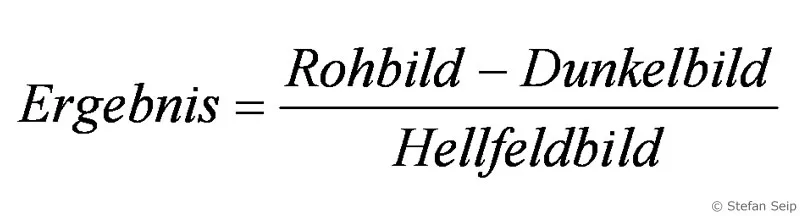
Kuvan kalibroinnin kaava.
Mutta ei hätää, sinun ei tarvitse suorittaa tätä aritmeettista operaatiota itse digitaalikamerasi monille miljoonille pikseleille; sopiva ohjelmisto tekee sen puolestasi.
Astrokuvausten kalibrointia pimeän ja kirkkaan kentän kuvien avulla ei voi suorittaa tavanomaisilla kuvankäsittelyohjelmilla, kuten Adobe Photoshopilla. Tämä koskee erityisesti myös värikameroilla, esimerkiksi digitaalisella peilikameralla, otettuja kuvia. Syynä tähän on värisynteesi raakakuvasta: kuvakennon yksittäiset pikselit on varustettu erilaisilla värisuodattimilla ("Bayerin matriisi"), jolloin kunkin pikselin RGB-väriarvot interpoloidaan automaattisesti, kun kuvatiedosto avataan. Kalibrointi on kuitenkin suoritettava ennen värisynteesiä!
Melko helppokäyttöinen ohjelmisto, jolla kalibrointi voidaan suorittaa kunnolla, on "DeepSkyStacker", jonka voi ladata ilmaiseksi (freeware) verkkosivustolta http://deepskystacker.free.fr/german/index.html. Haluan käyttää tätä ohjelmaa kalibrointiprosessin selittämiseen.
Tallennan ensin taivaskuvaukseni ("light frames") yhdessä dark frames- ja bright field -kuvien ("flat frames") kanssa kansioon. Tässä nimenomaisessa tapauksessa valokuvia on seitsemän, pimeitä kuvia yksi ja tasokuvia yksi. Kohde on "Messier 57", Lyran tähdistössä sijaitseva rengassumu, jota valotin seitsemän kertaa kahden minuutin ajan ISO 800 -asetuksella Canon EOS 450D -kameralla. Paras tapa välttää sekaannuksia on käyttää tiedostonimiä, joista käy ilmi, onko kuva vaalea, tumma vai tasokehys.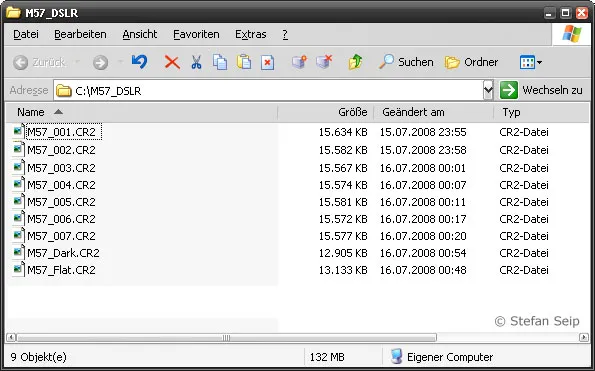
Käyttämällä "puhuvia tiedostonimiä" voidaan erottaa toisistaan varsinaiset taivaskuvat, tumma kehys ja tasainen kehys, jotta sekaannuksia ei synny.
Sitten käynnistän DeepSkyStacker-ohjelman.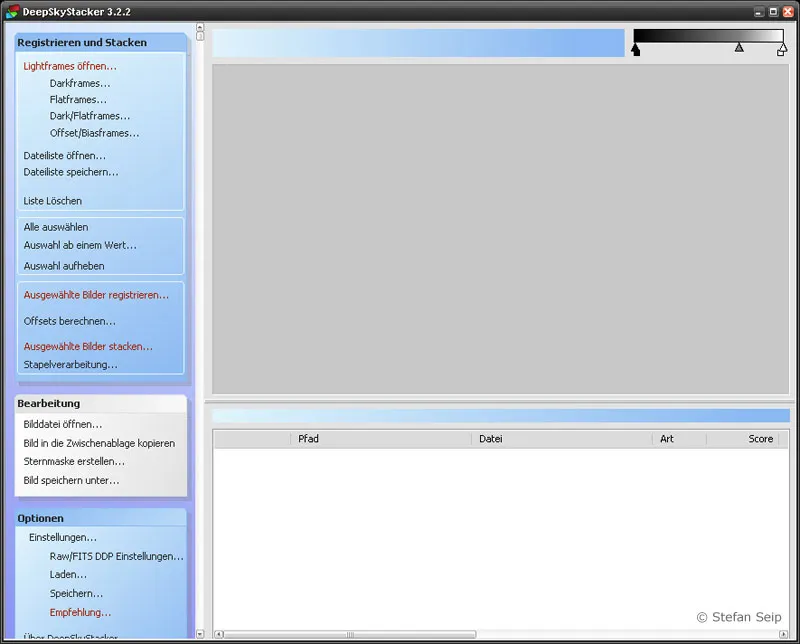
DeepSkyStacker-ohjelma: Näyttö ohjelman käynnistämisen jälkeen.
Voin avata tallenteeni vasemmanpuoleisen palkkiosan kolmella ylimmällä komennolla varoen sekoittamasta vaaleaa, tummaa ja tasaista kehystä keskenään.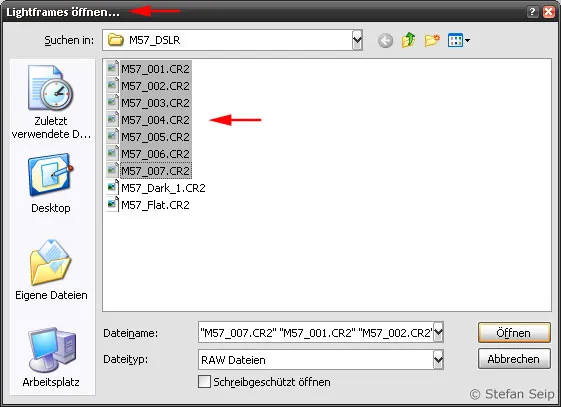
DeepSkyStacker-ohjelmisto: Avaa taivaankuvat ("Lightframes") valitsemalla komento Open Lightframes...
Vaihtoehtoisesti voin myös vetää ja pudottaa tiedostoni Windows Explorerista DeepSkyStackeriin, mutta tämä on tehtävä kolmessa vaiheessa, koska minun on aina määriteltävä kyseessä olevan tiedoston (tiedostojen) tyyppi.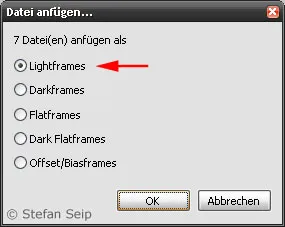
DeepSkyStacker-ohjelmisto: Jos tiedostot tuodaan DeepSkyStackeriin "vetämällä ja pudottamalla", ohjelma kysyy, minkä tyyppisestä tiedostosta on kyse.
Kun kaikki tiedostot on lisätty (myös tummat ja tasaiset kuvat), näen tiedostoluettelossa yleiskuvan siitä, mitkä tiedostot on tuotu. Tyyppi-sarakkeessa tarkistan vielä kerran, että "Light", "Dark" ja "Flat" -määritykset ovat oikein.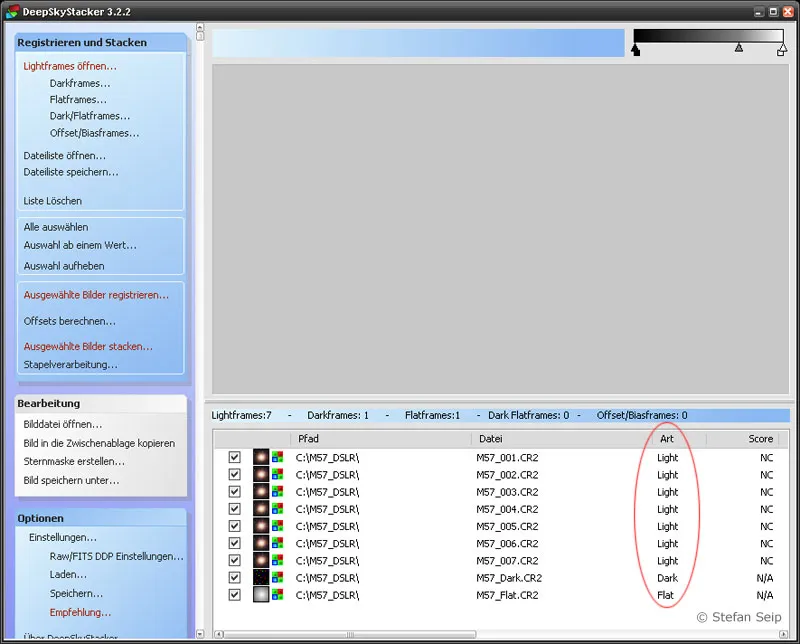
DeepSkyStacker-ohjelmisto: Kaikki tarvittavat tiedostot on tuotu. Voit tarkistaa luettelosta, onko oikea tiedostotyyppi määritetty ("Type"-sarake, punainen ellipsi).
Napsauttamalla mitä tahansa luettelossa olevaa tiedostoa DeepSkyStacker lataa tiedoston muistiin ja näyttää sen kuvaikkunassa. Klikkaan kerran valoruutua ja joudun odottamaan muutaman sekunnin, kunnes kuva näkyy. Siirtämällä oikealla ylhäällä olevaa keskimmäistä kolmiota vasemmalle saan näytön kirkkaammaksi niin, että kuvan tummat kulmat näkyvät selvästi - vinjetoinnin seurauksena.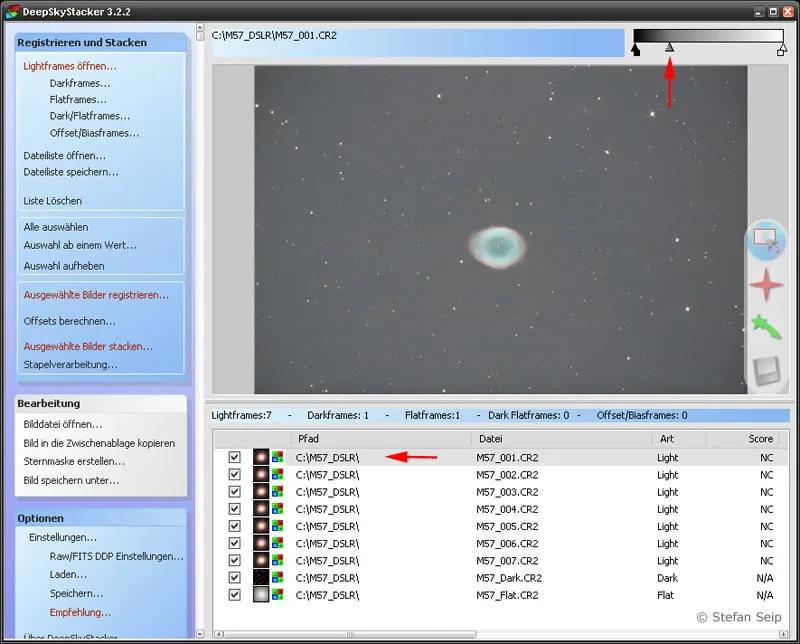
DeepSkyStacker-ohjelmisto: Yksittäisen kuvan näyttäminen luettelosta (alempi punainen nuoli). Harmaan pisteen (ylempi punainen nuoli) siirtäminen vasemmalle tuottaa kirkkaamman näytön.
Nyt napsautan litteää kehystä, joka näytetään jälleen lyhyen odottelun jälkeen. Myös kuvan tummat kulmat näkyvät selvästi tasokehyksessä.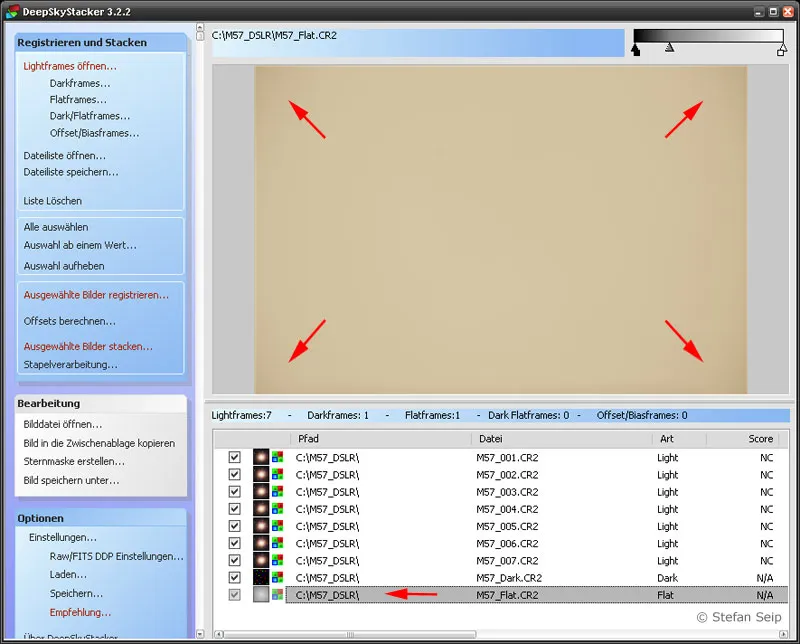
DeepSkyStacker-ohjelmisto: Kirkkaan kentän kuvan näyttö (alempi nuoli). Se sisältää vinjetoinnin aiheuttamat tummat kuvakulmat, jotka on merkitty yllä olevilla neljällä nuolella.
Ennen kalibrointirutiinin aloittamista varmistan, että kaikki tiedostot on valittu rastittamalla tiedoston nimen vasemmalla puolella oleva ruutu. Jos näin ei ole, napsautan vasemmanpuoleisen valikkosarakkeen Select all (Valitse kaikki) -komentoa.
DeepSkyStacker-ohjelmisto: Valitse kaikki tuodut tiedostot: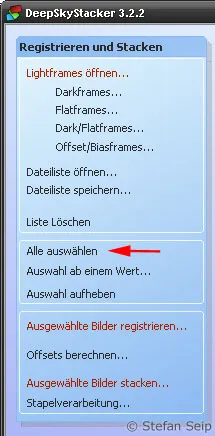
Sitten aloitan valitsemalla punaisella korostetun Stack selected images (Pinoaa valitut kuvat ) -komennon.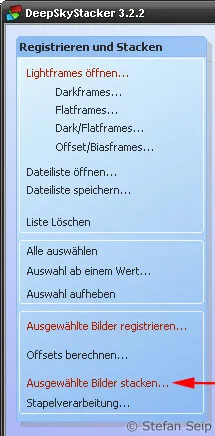
DeepSkyStacker-ohjelmisto: Aloitan kalibrointirutiinin valitsemalla komennon "Stack selected images...", jolloin termi "stacking" tarkoittaa yksittäisten kuvien päällekkäin asettamista.
Näyttöön tulee valintaikkuna, jossa on yhteenveto tulevista, automaattisesti suoritettavista käsittelyvaiheista.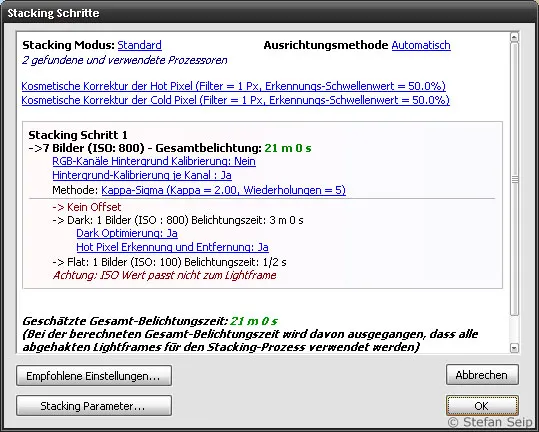
DeepSkyStacker-ohjelmisto: Valintaikkuna kalibrointi- ja pinoamisprosessin käynnistämiseksi.
Koska DeepSkyStacker myös kohdistaa kuvat automaattisesti, eli kohdistaa kuvat, jotka eivät ole yhteneviä, siirtämällä ja kääntämällä niitä ennen niiden päällekkäin asettamista, on asetettava ja tarkistettava muutama ohjelmaparametri. Tätä varten napsautan Stacking parameters... -painiketta; tämän jälkeen avautuu toinen laaja valintaikkuna, jossa on kahdeksan välilehteä. Menemättä kaikkiin vaihtoehtoihin, näytän nyt kaikki kahdeksan välilehteä asetuksillani, jotka vastaavat suurelta osin oletusasetuksia: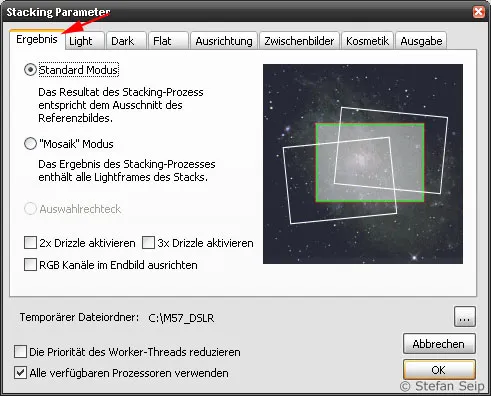
DeepSkyStacker-ohjelmiston pinoamisparametrit, välilehti "Tulos". Valitse tässä "Standard mode".
DeepSkyStacker-ohjelmiston pinoamisparametrit, Light-välilehti. Kappa Sigma Clipping -pinoamistila, jossa ääriarvoja ei oteta huomioon keskiarvon laskennassa, tuottaa hyviä tuloksia: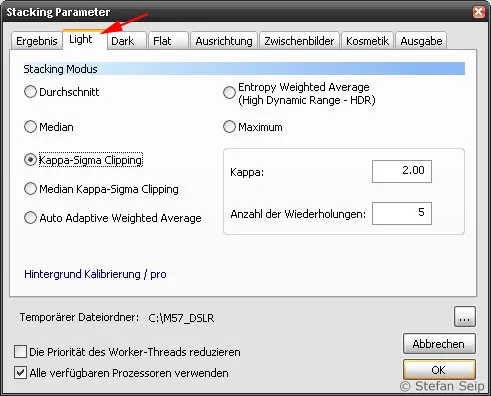
DeepSkyStacker-ohjelmiston pinoamisparametrit, Dark-välilehti. Koska tummia kuvia on vain yksi, ei ole merkitystä, mikä pinoamistila on valittu.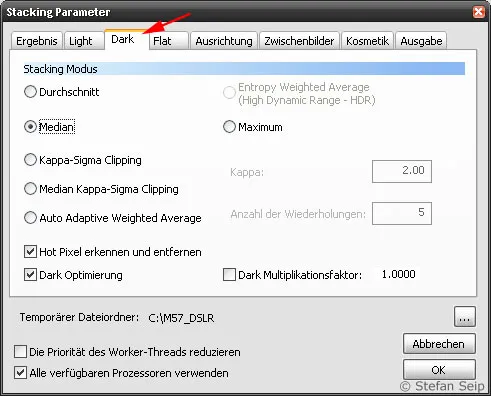
DeepSkyStacker-ohjelmiston pinoamisparametrit, Flat-välilehti. Myöskään pinoamistilalla ei ole merkitystä tässä, koska on vain yksi kirkkaan kentän kuva.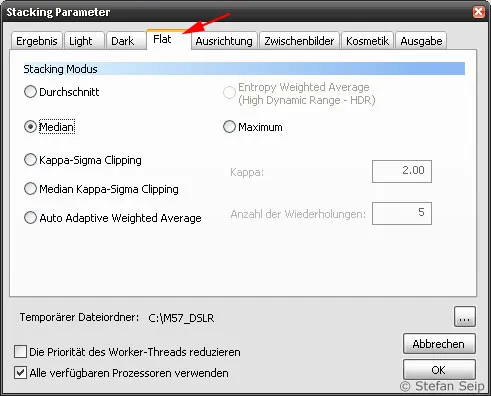
DeepSkyStacker-ohjelmiston pinoamisparametrit, Alignment-välilehti. Automaattinen menetelmä takaa yksittäisten kuvien tarkan päällekkäisyyden, jolloin tähdet valitaan vertailupisteiksi. Myös vertailupisteet tunnistetaan täysin automaattisesti.
DeepSkyStacker-ohjelmiston pinoamisparametrit, välilehti Välikuvat. Ohjelma vaatii riittävästi muistitilaa välitulosten tallentamiseen. Siksi voi olla järkevää valita väliaikainen tiedostokansio, jossa on riittävästi vapaata muistia.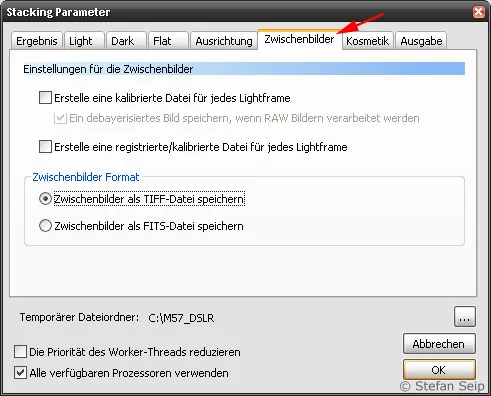
DeepSkyStacker-ohjelmiston pinoamisparametrit, Kosmetiikka-välilehti. Kalibroinnista huolimatta yksittäisiä virheellisiä pikseleitä voi jäädä jäljelle. Ohjelmisto voi tunnistaa ja poistaa nämä automaattisesti.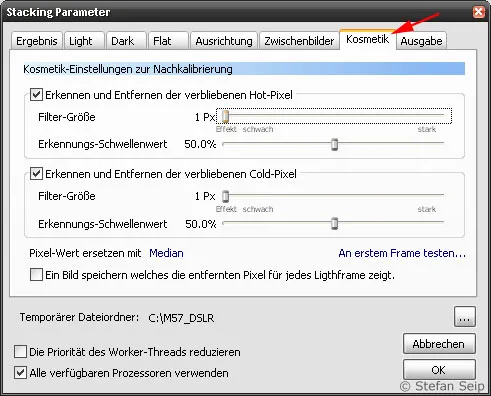
DeepSkyStacker-ohjelmiston pinoamisparametrit, Output-välilehti. Tässä voit määrittää, mitä laskentatulokselle pitäisi tapahtua.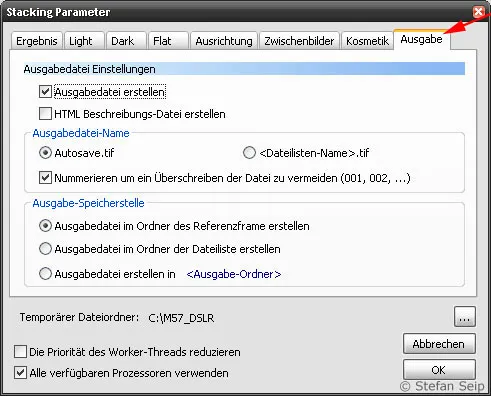
Lopetan laajan dialogin OK-painikkeella ja aloitan kalibrointimenettelyn napsauttamalla uudelleen OK-painiketta edellä esitetyssä Stacking steps -valintaikkunassa. Tätä seuraa hyvin laskentaintensiivinen aika, joka kesti tietokoneellani yli puoli tuntia. Tänä aikana DeepSkyStacker antoi minulle tilaviestejä käsittelyn tilasta:
DeepSkyStacker-ohjelmisto: kalibrointi ja pinoaminen voi kestää jonkin aikaa. Tänä aikana näytetään tilaviesti.
Kun ohjelma on saanut työnsä valmiiksi, tulos näkyy kuvaikkunassa: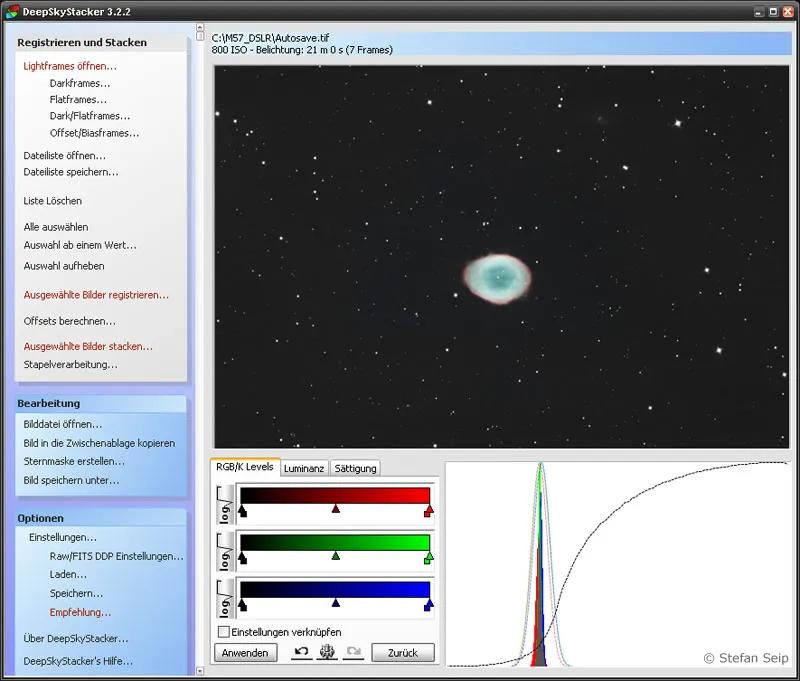
DeepSkyStacker-ohjelmisto: Tuloksena olevan kuvan näyttö kalibroinnin ja pinoamisen jälkeen.
Ellei muuta ole määritetty, tulos tallennettiin samalla kertaa tiedostonimellä "Autosave.tif" samaan kansioon, jossa käsitellyt tiedostot sijaitsevat. Tämän TIF-muotoisen kuvan "värisyvyys" on 32 bittiä pikseliä ja värikanavaa kohti. Tällaisen kuvan käsittelyyn Adobe Photoshopissa tarvitaan vähintään versio CS2. Jos käytät vanhempaa versiota, valitse DeepSkyStackerin Save image as... -komentoa ja valitse tiedostomuodoksi TIFF-kuva (16 bit/K ).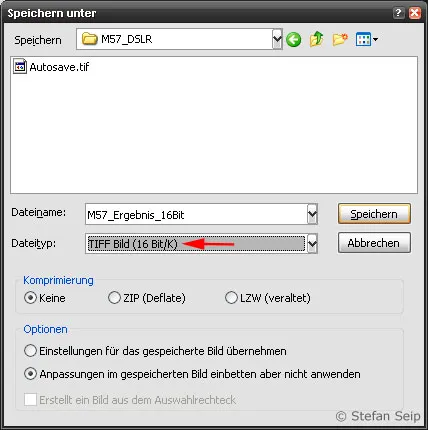
DeepSkyStacker-ohjelmisto: "Tallenna nimellä..." -valintaikkunassa voit valita tiedostomuodon, tässä tapauksessa TIF-muodon, jossa on 16 bittiä per pikseli ja värikanava (punainen nuoli).
Käytän alla olevaa Adobe Photoshop CS3 -ohjelmaa viimeistelläkseni DeepSkyStackerin luoman "Autosafe.tif"-muodon. Se voidaan avata Photoshopilla ongelmitta, ja vilkaisu tiedostoikkunan otsikkoon osoittaa, että kyseessä on 32-bittinen tiedosto: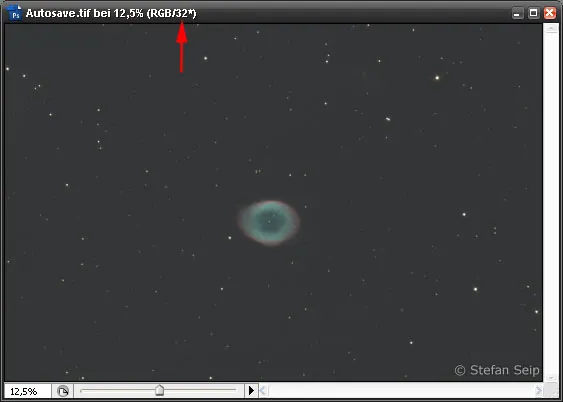
Avattu 32-bittinen tiedosto Adobe Photoshop CS3:ssa. Kuvaikkunan otsikkorivillä (punainen nuoli) mainitaan 32 bittiä per pikseli ja värikanava.
Jo ensisilmäys tähän kuvaan osoittaa selvästi kalibroinnin onnistumisen: tummat kuvakulmat ovat kadonneet!
32-bittisten valokuvien jatkokäsittely Photoshopissa on kuitenkin erittäin rajallista. Siksi muunnan ne ensin 16-bittiseen muotoon. Valitsen komennon Image/Mode/16-bit channel... ja seuraava valintaikkuna tulee näkyviin:
Kuvan muuntaminen 32-bittisestä 16-bittiseksi Adobe Photoshop CS3:ssa.
Vahvistan - tässä yksinkertaisuuden vuoksi muuttamatta mitään asetuksia - OK: lla ja voin nyt käyttää Photoshop CS3:n lähes täydellistä komentosarjaa 16-bittisen kuvan kanssa.
Se, mitä seuraavaksi tapahtuu, riippuu hyvin paljon lähdemateriaalista, eikä sitä voi yleistää. Rengassumua esittävässä kuvassa leikkasin ensin histogrammin vasemmalla puolella, jotta taivas näyttäisi tummemmalta (komento Image>Adjustments>Tone correction....):
Siirsin mustaa pistettä (merkitty punaisella nuolella) nollakohdasta oikealle.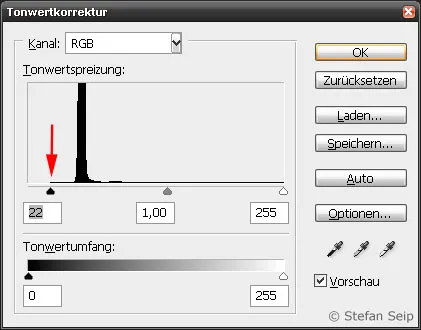
Sen jälkeen käytin komentoa Image>Adjustments>Gradation Curves... tummentaakseni taivasta entisestään "taivuttamalla" käyrää ja vaalentaakseni kirkkaita aihealueita ("S-muotoinen" graduaatiokäyrä) kuvan kontrastin lisäämiseksi: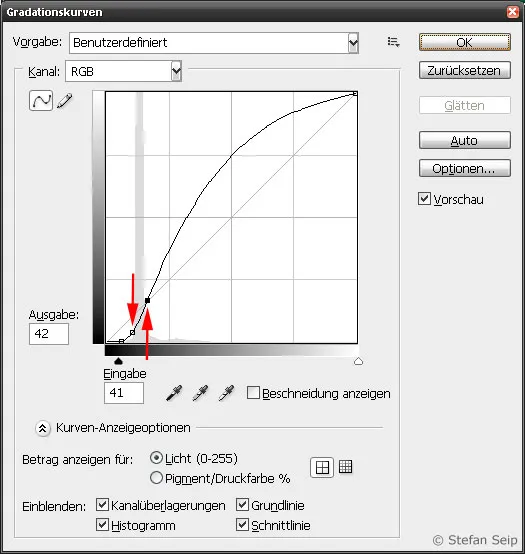
Gradointikäyrän s-muotoinen taivutus Photoshopissa aiheuttaa kontrastin lisääntymisen. Vasemmalla oleva punainen nuoli osoittaa kohdan, jossa käyrää taivutettiin alaspäin, ja oikealla oleva nuoli osoittaa kohdan, jossa sitä nostettiin.
Kun värikylläisyyttä oli hieman nostettu (komento Image>Adjustments>Hue/Saturation...), olin toistaiseksi tyytyväinen lopputulokseen:
Valmis kuva Rengassumusta. Kaikki artefaktit ovat kadonneet kalibroinnin ansiosta. Taustalla oleva galaksi eli IC 1296 on merkitty nuolella.
Miksi siis kaikki tämä vaiva?
DeepSkyStackerin käyttö on tuonut seuraavia etuja kalibroinnin kannalta:
Yksittäisten kuvien pimeän kohinan vähentäminen vähentämällä pimeä kuva.
Jos tarkastelemme pientä osaa yksittäisestä kuvasta suurennoksella, sekä kohinan vähentäminen että kuumien ja kuolleiden pikseleiden poistaminen näkyvät selvästi. Käytin DeepSkyStackeria myös tummakuvan kalibrointiin tätä vertailua varten: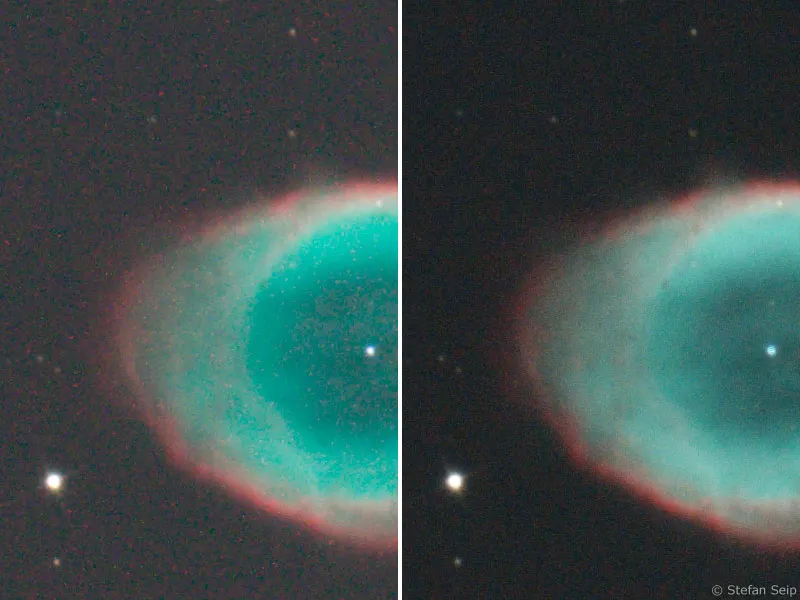
Yksittäisen valotuksen kalibrointi (vasemmalla) tumman kuvan kautta. Tulos näkyy oikealla: Kohinakomponentti on vähentynyt ja vialliset pikselit ovat kadonneet. Kokonaiskuvasta näkyy vain pieni osa.
Vinjetoinnin ja likapartikkelien poistaminen säteen kulkureitiltä.
Tarkastellaan ensin koko kuvaa, jotta voidaan arvioida vinjetoinnin aiheuttamat tummat kuvakulmat. On selvästi nähtävissä, että DeepSkyStacker pystyi poistamaan tämän vian kokonaan soveltamalla kirkkaankenttäkuvaa: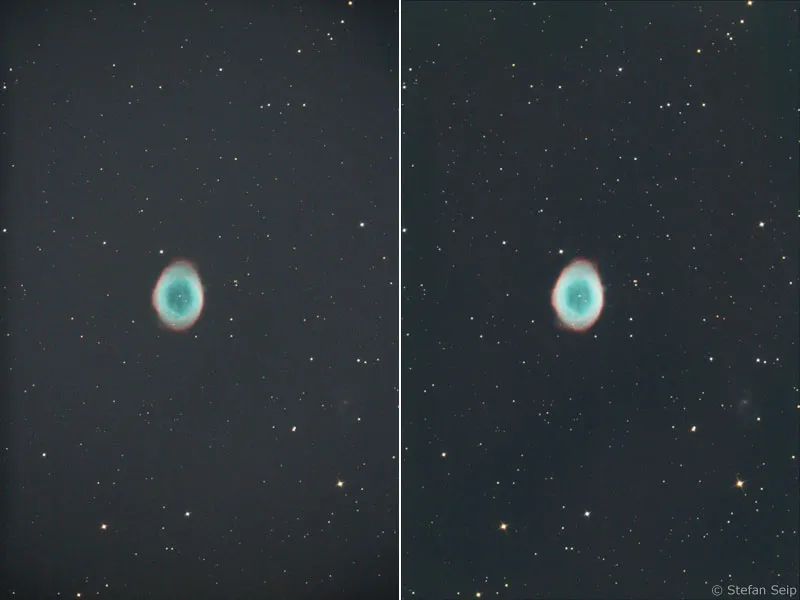
Raakakuvassa (vasemmalla) näkyy vinjetointia tummien kuvakulmien muodossa, mutta tämä artefakti poistettiin soveltamalla kirkkaan kentän kuvaa (oikealla).
Nyt tarkastelemme tarkemmin jälleen pientä kuvan osaa, jossa oli kuvattu likapilkku, joka oli oletettavasti tarttunut kennoon. Tämäkin täplä hävisi kokonaan, kun käytettiin kirkkaankenttäkuvaa: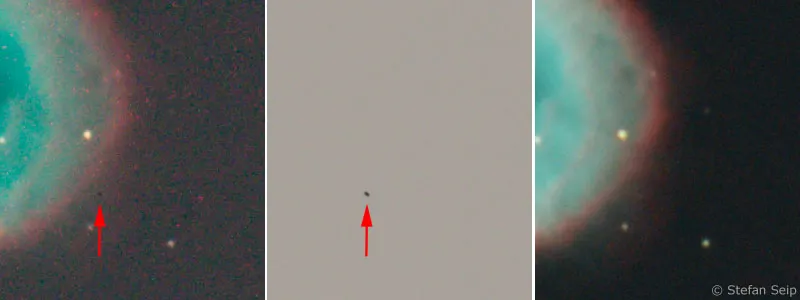
Tarkemmin tarkasteltuna yksittäisistä kuvista löytyy pieniä tummia täpliä, jotka johtuvat kennolla olleesta pölystä (äärimmäisenä vasemmalla, osa raakakuvasta). Samassa kirkkaankenttäkuvan osassa (keskellä) näkyy myös tämä pölyhiukkanen. Kalibrointi saa sen katoamaan (oikealla).
Yllä olevasta kuvasta voidaan päätellä jotain muutakin: Kun verrataan yksittäistä raakakuvaa (vasemmalla) ja seitsemän kuvan keskiarvotulosta (oikealla), huomataan, että kohinaa saatiin vähennettyä entisestään kuittaamalla useita yksittäisiä kuvia. Tätä kuvakohinan torjuntamenetelmää käsitellään seuraavassa ja viimeisessä osassa "Astrokuvaus ja taivaankuvaus" -opetussarjaa.


